
Cortana yı kaldırmak, Windows 10 cortana kaldırma, Cortana nasıl silinir, Cortana nasıl kapatılır? Windows 10 ile birlikte karşımıza çıkan Cortana’yı Devre Dışı Bırakma. Microsoft Windows Cortana’yı kapatarak gereksiz sistem kullanımından kurtulabilir ve bilgisayarınızın performansını bir nebze artırabilirsiniz.
Cortana’yı Devre Dışı Bırakma
Windows 10 ile birlikte karşımıza çıkan Cortana, IOS’ta aşina olduğumuz Siri gibi bir dijital asistandır. Cortana’nın desteklediği diller gittikçe artmaktadır. Desteklenen bu diller arasında şuan Türkçe yok. Dolayısı ile gereksiz yere aramalarımızı takip eden veri tutan ve kaynak tutan Cortana’yı kapatmak, şimdilik en doğru seçenektir diye düşünüyoruz.
Aşağıda anlatacağımız yöntemlerle sadece Cortana özelliklerini devre dışı bırakacağız. SearcUI.exe’yi tamamen kapatamıyoruz. SearcUI.exe’yi kaldırıp veya isimini değiştirerek kapatırsanız Bu sefer Windows Başlat ve Arama özelliklerini de kullanamayacaksınız. Onun için şimdilik Cortana özelliklerini kapatmak en doğru seçenektir.
Grup ilkesi ile Cortana’yı Devre Dışı Bırakma
- Öncelikle klavyeden
 Win+R tuşlarına bitlikte basın. Açılan pencereye “gpedit.msc” yazın ve ENTER tuşuna basın.
Win+R tuşlarına bitlikte basın. Açılan pencereye “gpedit.msc” yazın ve ENTER tuşuna basın.
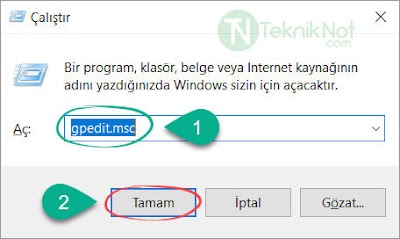
- Yerel Grup İlkesi açılacaktır. Burada sırasıyla Yerel Bilgisayar İlkesi > Bilgisayar Yapılandırması > Yönetim Şablonları > Windows Bileşenleri > Ara seçeneğini seçin.
- Sağ tarafta bulunan listede “Cortana’ya izin ver” seçeneğine Fare ile çift tıklayın.
- Açılan yeni pencerede, Sol üstte bulunan Devre dışı bırakıldı seçeneğini işaretleyip “Tamam” butonuna tıklayın.
- Aynı Devre dışı bırakma işlemini Listede bulunan “Cortana’ya kilit üzzerinde izin ver” , “Arama ve Cortana’nın konum bilgisi kullanamsına izin ver” seçenekleri için de yapınız.
Kayıt defteri ile Cortana’yı Devre Dışı Bırakma
Cortana’yı Kayıt defteri anahtarı kullanarak kapatmak için aşağıda verdiğimiz kodları boş bir not defterine kopyalayın. Dosyanın ismini “Coratana-Kapatma.reg” olarak Masaüstüne kaydedin. Dosya uzantısının .reg olmasına dikkat edin yoksa kayıt defteri dosyası çalışmayacaktır. Son olarak Oluşturduğunuz bu dosyaya çift tıklayarak gelen uyarılara EVET seçerek devam edin. Böylece Cortana’yı kapatmış oldunuz.
1 2 3 4 5 6 7 8 | Windows Registry Editor Version 5.00 [HKEY_LOCAL_MACHINE\SOFTWARE\Policies\Microsoft\Windows\Windows Search] "ConnectedSearchUseWeb"=dword:00000000 "AllowCortana"=dword:00000000 "AllowCortanaAboveLock"=dword:00000000 "AllowSearchToUseLocation"=dword:00000000 "PreventIndexOnBattery"=dword:00000001 |
Cortana’yı tekrar etkinleştirmek ve eski ayarlarına döndürmek için aşağıdaki kayıt defteri kodlarını tıpkı yukarıdaki gibi kullanarak çalıştırmanız yeterlidir.
1 2 3 4 5 6 7 8 | Windows Registry Editor Version 5.00 [HKEY_LOCAL_MACHINE\SOFTWARE\Policies\Microsoft\Windows\Windows Search] "ConnectedSearchUseWeb"=dword:00000001 "AllowCortana"=dword:00000001 "AllowCortanaAboveLock"=dword:00000001 "AllowSearchToUseLocation"=dword:00000001 "PreventIndexOnBattery"=dword:00000000 |





